Używanie tunelowania deweloperów w programie Visual Studio w celu debugowania internetowych interfejsów API
Aby szybko debugować i testować internetowe interfejsy API w Microsoft Power Automate lub Power Apps, użyj tuneli tworzenia w programie Visual Studio. Tunele deweloperskie umożliwiają połączenia ad-hoc między maszynami, które nie mogą się ze sobą bezpośrednio łączyć. Po włączeniu tej funkcji debugowanie (F5) powoduje automatyczne utworzenie adresu URL oprogramowania, za pomocą który można łączyć się z Power Apps lub Power Automate.
Wymagania wstępne
Pobierz Visual Studio wersję 2022, wersja zapoznawcza 17.6 lub nowszą, gdy ASP.NET i programistyczny pakiet roboczy Web zostały zainstalowane. Aby tworzyć lub używać tuneli dla deweloperów należy zalogować się do Visual Studio. Funkcja jest niedostępna w aplikacji Visual Studio dla komputera Mac.
Jedno z następujących środowisk Power Platform:
Uwaga
Jeśli potrzebna jest pomoc w rozpoczęciu pracy z platformą Microsoft Power Platform, przejdź do tematu Tworzenie środowiska deweloperskiego.
Krok 1: Konfigurowanie projektu podstawowego ASP.NET w programie Visual Studio
W menu rozwijanym debugowania wybierz Tunele dla deweloperów > Utwórz tunel.
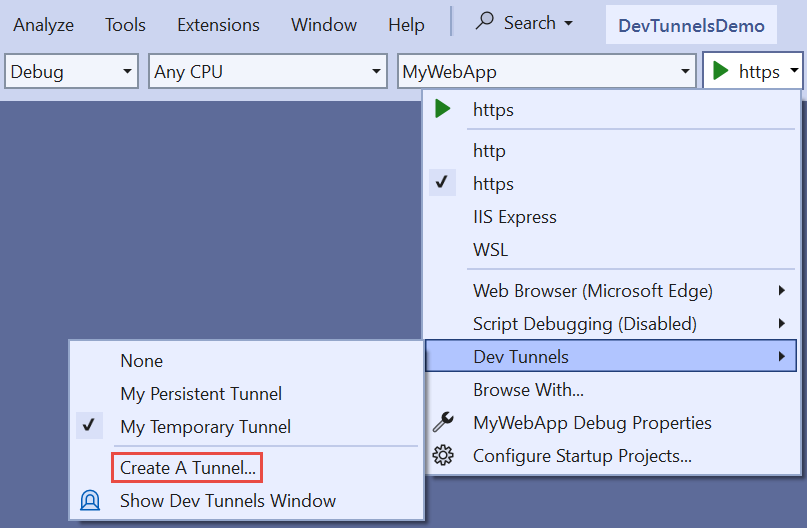
Otworzy się sesja dialogowa tworzenia tunelu i można skonfigurować tunel dla deweloperów. Należy sprawdzić, czy typ uwierzytelniania został ustawiony na Publiczny.
Aby dowiedzieć się więcej, przejdź do Jak używać tuneli dla deweloperów w Visual Studio 2022 przy użyciu aplikacji ASP.NET Core.
Zaznacz OK. Visual Studio wyświetli potwierdzenie utworzenia tunelu. Tunel jest teraz włączony i jest wyświetlany w wysuwanym menu rozwijanym debugowania Tunele dla deweloperów.
Wybierz przycisk F5 (Debuguj > Rozpocznij debugowanie) lub przycisk Rozpocznij debugowanie, zobaczyć adres URL tuneli tworzenia.
Adres URL z i bez tuneli tworzenia
Aby dowiedzieć się więcej, przejdź do Używanie tunelu.
Przed debugowaniem:
https://localhost:7223/swagger/index.htmlPo debugowaniu:
https://50tt58xr-7223.usw2.devtunnels.ms/swagger/indexf.html
Krok 2: Tworzenie łącznika niestandardowego dla internetowego interfejsu API przy użyciu adresu URL tuneli tworzenia
Łącznik niestandardowy to otoka interfejsu API REST, która umożliwia rozwiązaniom Power Automate lub Power Apps komunikację z internetowym interfejsem API. Istnieje wiele sposobów tworzenia łącznika niestandardowego. W poniższych sekcjach wyjaśniono sposób używania adresu URL tuneli tworzenia i tworzenia łącznika niestandardowego od podstaw lub zarządzania interfejsami API.
Tworzenie łącznika niestandardowego od podstaw
Na karcie Ogólne opublikuj adres URL tuneli tworzenia w polu Host.
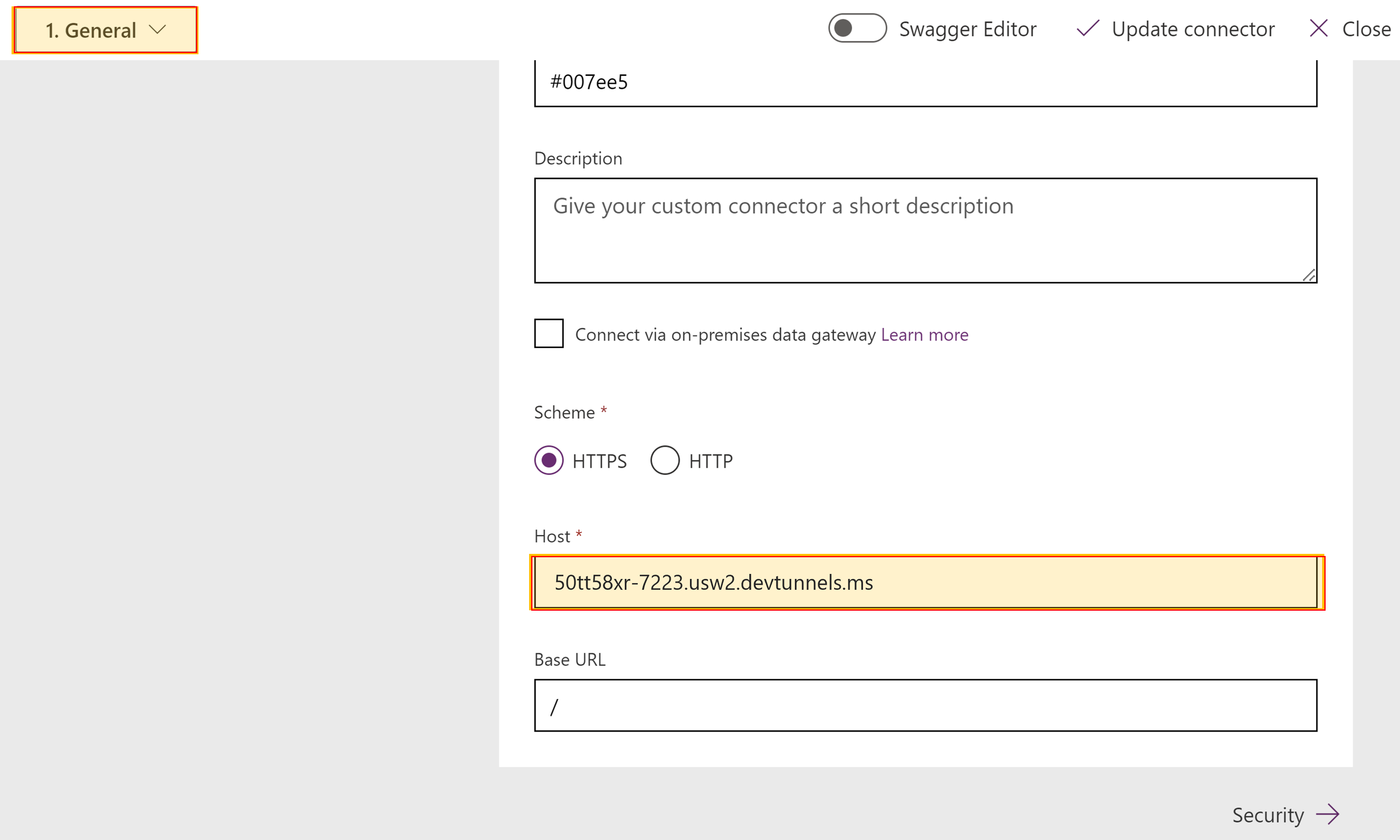
Na karcie Zabezpieczenia wybierz z menu rozwijanego opcję Brak uwierzytelniania.

Na karcie Definicja zdefiniuj metody HTTP przez dodanie akcji. W przypadku akcji adresu URL użyj podstawowego adresu URL tuneli tworzenia + /actionName. Na przykład przejdź do tematu Jak używać tunelu tworzenia.
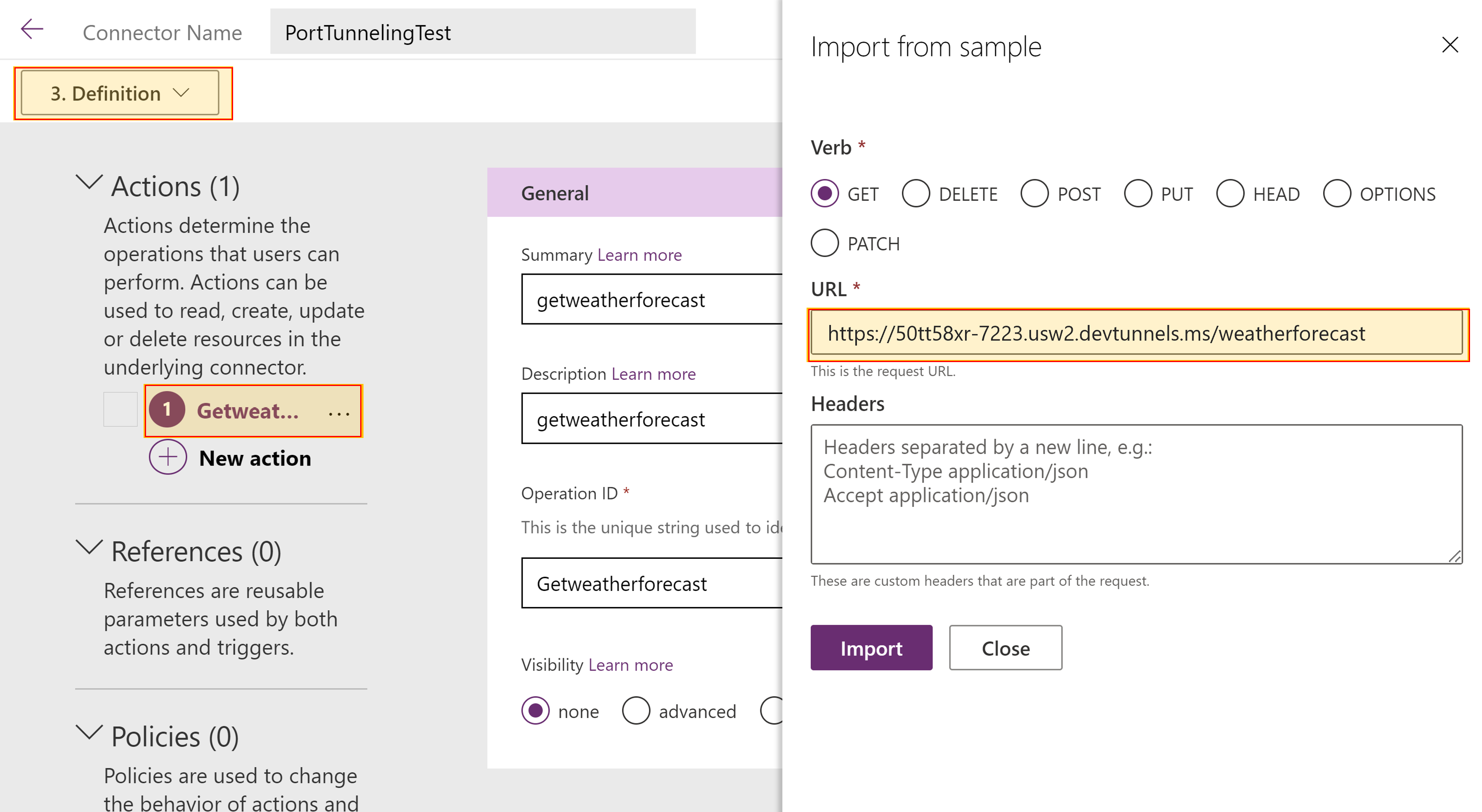
Można teraz przetestować nowy niestandardowy łącznik. Aby tego dokonać, wybierz kartę Test. Po dodaniu połączenia można przetestować interfejs API sieci Web.
Więcej informacji znajdziesz na stronie Tworzenie łącznika niestandardowego od podstaw.
Tworzenie łącznika niestandardowego za pomocą zarządzania interfejsem API
Przejdź do wystąpienia Azure API Management w Azure Portal.
Zmodyfikuj adres URL środowiska uruchomieniowego interfejsu API w menu w obszarze Backends i wybierz wystąpienie interfejsu API.
Na karcie Właściwości zastąp Adres URL środowiska uruchomieniowego adresem URL tuneli tworzenia i wybierz opcję Zapisz.
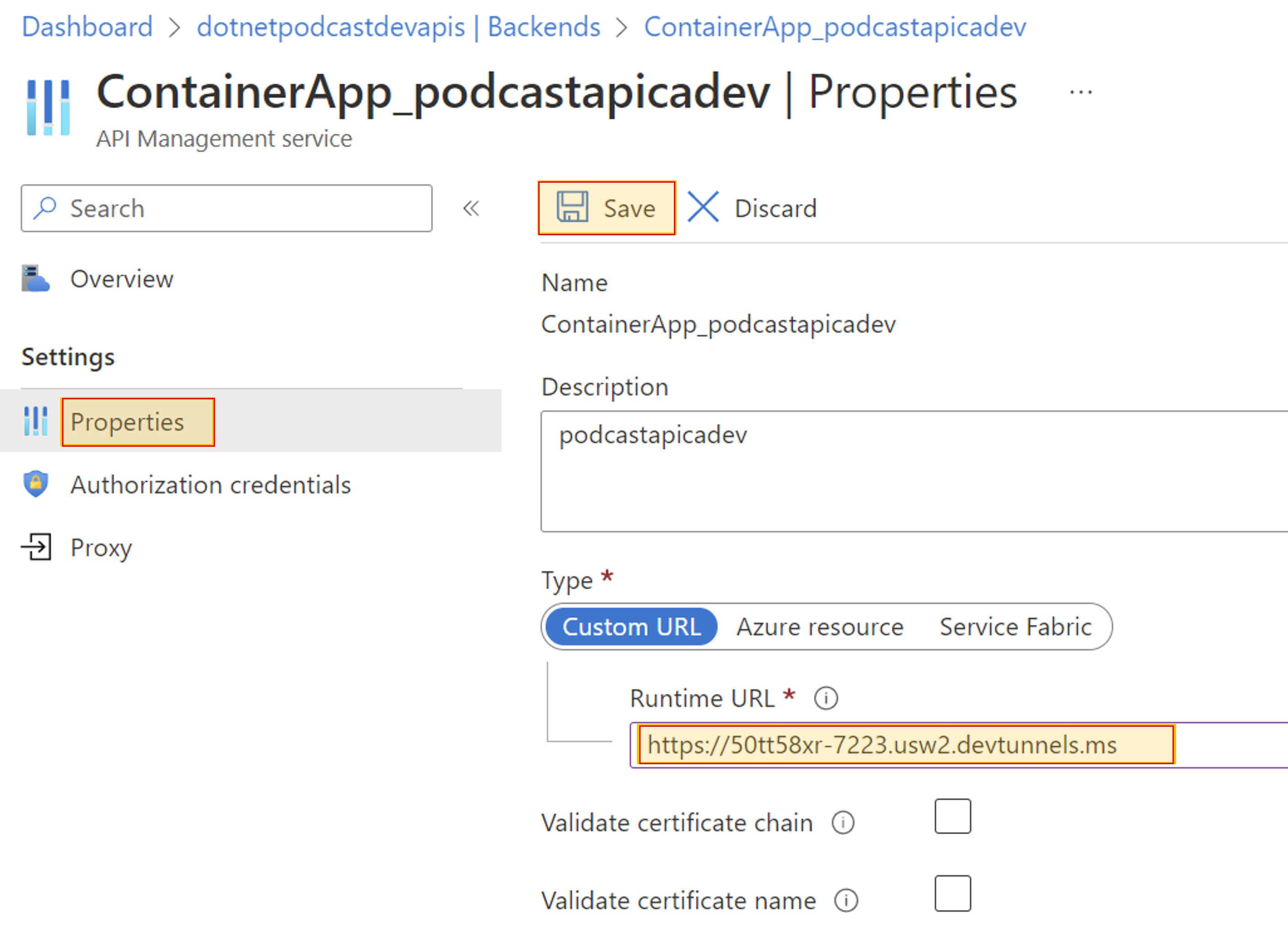
Na karcie Power Platform można teraz utworzyć łącznik niestandardowy. Instrukcje można znaleźć w witrynie Eksportowanie interfejsów API z funkcji Zarządzanie interfejsami API Azure do narzędzia Power Platform.
Krok 3: Dodawanie niestandardowego łącznika do usługi Power Apps lub Power Automate
Do debugowania interfejsu API sieci web użyj łącznika niestandardowego z aplikacji Power Apps lub przepływu Power Automate.
Jeśli łącznik niestandardowy jest zintegrowany w rozwiązaniu Power Platform, można ustawić punkt przerwania i debugowanie aplikacji Power Apps lub przepływu Power Automate.
Uwaga
Punkty przerwania to najbardziej podstawowa i kluczowa funkcja wiarygodnego debugowania. Punkt przerwania wskazuje , gdzie Visual Studio należy zawiesić uruchamianie kodu, tak aby można było przejrzeć wartości zmienne, zachowanie pamięci lub czy jest uruchamiane odgałęzienie kodu.
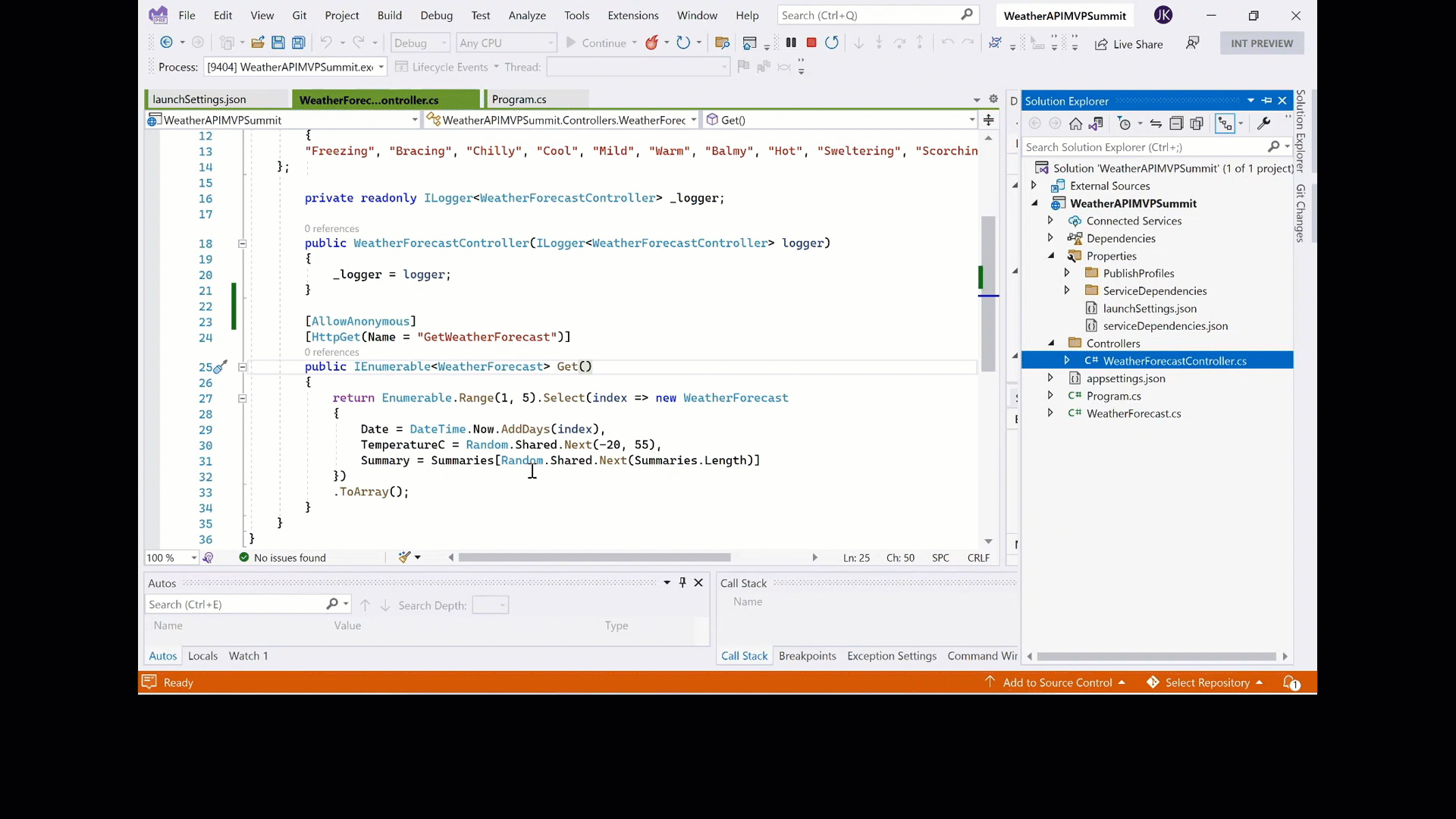
Przekazywanie opinii
Jesteśmy wdzięczni za opinie na temat problemów z platformą łączników oraz pomysły na nowe funkcje. Aby przekazać opinię, przejdź na stronę Przesyłanie problemów lub uzyskiwanie pomocy dotyczącej łączników i wybierz typ opinii.